 Office とセットでついてきた bluetooth マウス。Amazon で調べたら「マイクロソフト ワイヤレスBlueLEDマウス[Bluetooth 3.0] Microsoft Wedge Touch Mouse (2ボタン・ブラック) 3LR-00008」なんと5900円もした。これ、Office ファミリーパック(3ライセンス)13,000円についてきたんやけど・・・
Office とセットでついてきた bluetooth マウス。Amazon で調べたら「マイクロソフト ワイヤレスBlueLEDマウス[Bluetooth 3.0] Microsoft Wedge Touch Mouse (2ボタン・ブラック) 3LR-00008」なんと5900円もした。これ、Office ファミリーパック(3ライセンス)13,000円についてきたんやけど・・・
感想や気づいたことを箇条書きにする。
Apple の Magic mouse のように上面が平面でスクロールホイールがない。小さくて軽い。電池が単三一本でいいということが効いている。充電機能はない。なので、充電器やUSBの充電ポートなどもない。
iMac とのペアリングは簡単だった。マウスに電池を入れて iMac で “Bluetooth デバイスを設定”を実行するだけ。
カウントの設定が Apple のマウスと異なり、同じ設定でも移動量が大きい。これ一つだけしか使わないのなら設定できるが、純正のマウスも使うことがある場合にはどちらかで違和感を我慢するしかない。
Magic mouse のように上面がタッチセンサーになっていてスクロールは上面で指を滑らすことで行なう。ただし、スクロールが縦方向のみ。かつ、ジェスチャー非対応なので Magic mouse のようなUXに到達することはできない。また、物理的に縦方向にスライドできる長さが短いので、ブラウザで長いスクロールをしたいときなど、明らかに Magic mouse より指を往復する回数が多い。
しかも、Apple のドライバとの相性の問題があるのかもしれないが、縦スクロールの反応が悪い。一応慣性スクロールにも対応しているが、素早く指を動かすと異常な速さでスクロールしてしまう。こういった詰めの部分で Apple の製品は未だに他社に大きく水を開けている。Magicmouse だとポインタの動きが自分の気持ち(手ではない)とシンクロしているように感じる。これはマウスだけではなくドライバやシステムとの連携によるのだろう。ハードとOSまでを一社で作っている Apple にしか実現できないのかもしれない。
ただし、このマウスにも Magic mouse に勝る点はある。単三電池一本で駆動すること。そして、そこからくる軽さ。この点だけは Magic mouse に勝っている。この値段のマウスを買うなら他に選択肢があるだろうが、Windows 機とならもっとマシなのかもしれないので、下のリンクからお買い上げいただきたい。
Amazonのレビューを読んだら「電源ボタンがない」と書いている人がいたので書いておく。電源ボタンは有る。LEDの横(電池フタ開閉スライドスイッチ)の反対側。このボタンを長押しするとLEDが点滅し、その状態でもう一度ボタンを押すとLEDが消灯し電源OFFになる。
Magic mouse が完璧というわけではない。ジェスチャーの反応がシビアすぎて思わぬときにデスクトップが移動したり書きかけのブログが消えることが有る。テキストを書いていて、カット&ペーストしようとマウスを持とうとしたときに指先がマウスの上面を触るとジェスチャーとして判断される。で、Firefox だと、これが戻る・進むに割り当てられているので、「保存していないがページを移動しますか」というダイアログが出る。しかも、ここでキャンセルしてもキャンセルできないし、諦めて移動(保存せずに)しようとしても効かない。同じダイアログが延々と出るから、この状態になったらブラウザを強制終了するしかない。当然入力は消える。
後、Magic mouse で不便なのは Google map。マウスからの信号の判定がまずいのか、予期しない拡大縮小で困ることが有る。そんな時には有線の Mighty mouse (だったかな?)を使わざるを得ない。Magic mouse が標準の iMac を使っている人は大丈夫なんだろうか。
 モンスターズ・インクを観た。10年以上前の作品で名前をよく知っていたのに、観る機会がなかった。歯医者の診察台にセットされたモニタで無音声で再生されているものをランダムに30分間観観たことがあったが、当然ストーリーはまともに理解しないままだった。
モンスターズ・インクを観た。10年以上前の作品で名前をよく知っていたのに、観る機会がなかった。歯医者の診察台にセットされたモニタで無音声で再生されているものをランダムに30分間観観たことがあったが、当然ストーリーはまともに理解しないままだった。 ・ロード用:
・ロード用: ・通勤用:
・通勤用:
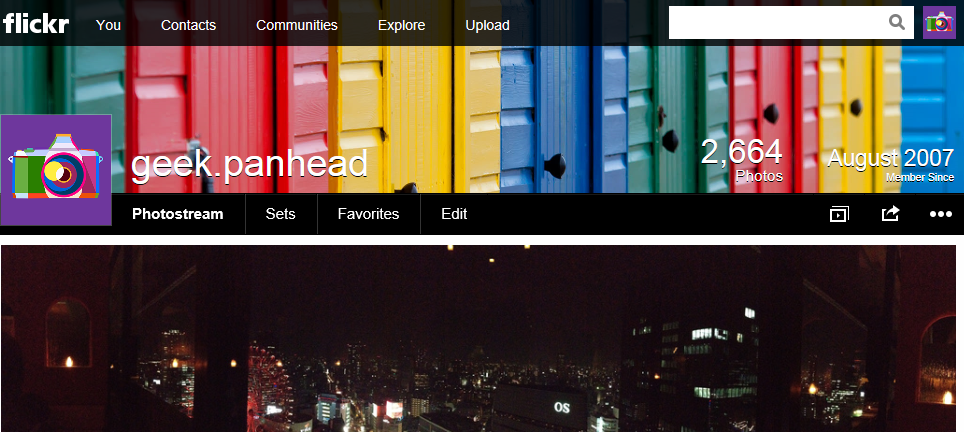

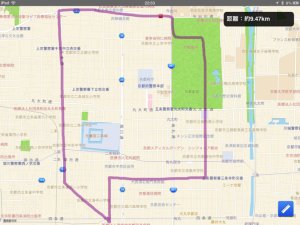


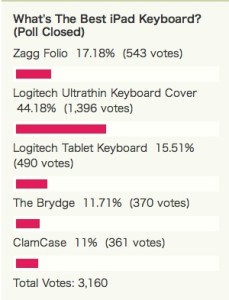

![マイクロソフト ワイヤレスBlueLEDマウス[Bluetooth 3.0] Microsoft Wedge Touch Mouse (2ボタン・ブラック) 3LR-00008](http://ecx.images-amazon.com/images/I/21u-yqWiMeL._SL160_.jpg)